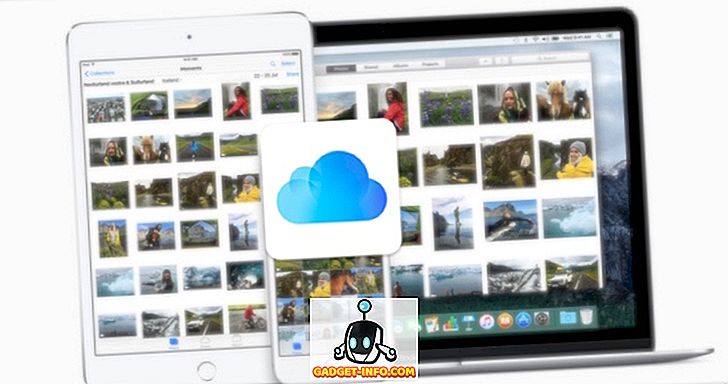Az okostelefonok mindennapi életünk szerves részévé váltak. Bárhová is megyünk, a telefonjainkat velünk szállítjuk. Telefonjaink nemcsak kapcsolataink vannak, hanem most tárolják személyes adatainkat, emlékeit, kártya adatait, SMS-t, hívásbeszélgetéseinket, dokumentumokat és fontos fájlokat. Napi vezetőinkké váltak. De mi van, ha véletlenül elvesztette okostelefonját, vagy valaki ellopja a zsebéből. Ez egy rémálom két okból. Az egyik, mert elvesztetted az okostelefonodat, és másodszor azért, mert rengeteg információt hordoz magával. Ahhoz, hogy ezeket az információkat visszakapja a kezedbe, olyan, mint a kívánságod teljesítése.

Az ilyen körülmények elkerülése érdekében az okostelefonon kell biztonsági mentést készítenie, hogy később helyreállíthassa azt nehéz helyzetekben. Ezenkívül az adatok felhőn történő biztonsági mentésének másik előnye, hogy szinkronizálhatja vagy hozzáférhet személyes adataihoz a különböző eszközök és platformok között a világ bármely pontjáról.
Az okostelefon adatokról biztonsági mentést készíthet a Google szolgáltatásaival vagy a harmadik féltől származó alkalmazások használatával.
Íme néhány alkalmazás, amelyek segítségével mentheti és visszaállíthatja az adatait felhőre,
1. Az Avast mobil biztonsági mentése és visszaállítása
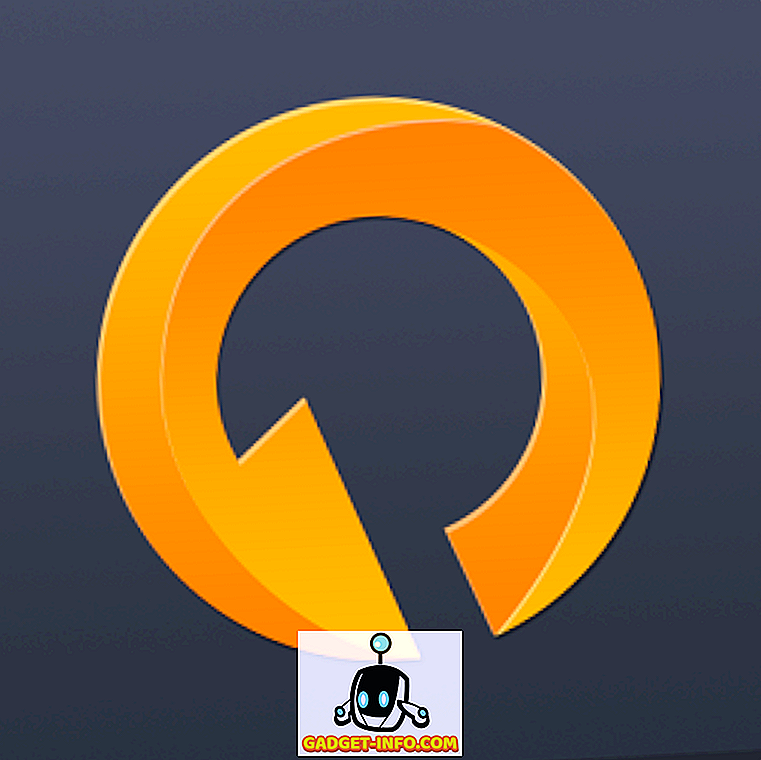
Az Avast az egyik legnépszerűbb mobil- és asztali biztonsági szoftvergyártó, a legtöbbünk esetleg PC-ben használta a vírusellenes termékeit mobiltelefonon. Ez az alkalmazás az Avast segítségével lehetővé teszi a felhasználók számára, hogy biztonsági mentést készítsenek a hívásnaplókról, a kapcsolattartókról, az SMS-beszélgetésekről, az alkalmazásokról, fényképekről, videókról és zenéről. A videók, zenék és alkalmazások feltöltésének képessége az alkalmazásvásárlásokhoz szükséges. Biztosíthatja a feltöltést és a visszaállítást PIN-kóddal, automatikusan mentheti a mentéseket.
Elérhetőség: Ingyenes a Google Playen
2. Egyszerű biztonsági mentés

Az egyszerű biztonsági mentés lehetőséget nyújt a hívásnapló, a névjegyek, az SMS, a naptár, a könyvjelzők, a szótár és az alkalmazások biztonsági mentéséhez. Az SD-kártyáról, a Gmail-ről, a Dropbox-ról és a Google Drive-ról biztonsági másolatot készíthet és visszaállíthat. Biztonsági mentést készíthet és ütemezhet, hogy automatikusan létrehozhasson biztonsági mentést, sőt még a biztonsági másolatot is megtekintheti.
Elérhetőség: Ingyenes a Google Playen
3. Super Backup

Az ingyenes verzió hirdetéseket tartalmaz, de minden funkcióval rendelkezik, mint például az alkalmazások, kapcsolatok, SMS, hívásnaplók, könyvjelzők és naptáresemények biztonsági másolata SD-kártyára vagy Gmail-re, ütemezés mentése és visszaállítása a biztonsági mentési fájlokból.
Elérhetőség: Ingyenes a Google Playen
4. A Trend Micro mobil biztonsági mentése és visszaállítása
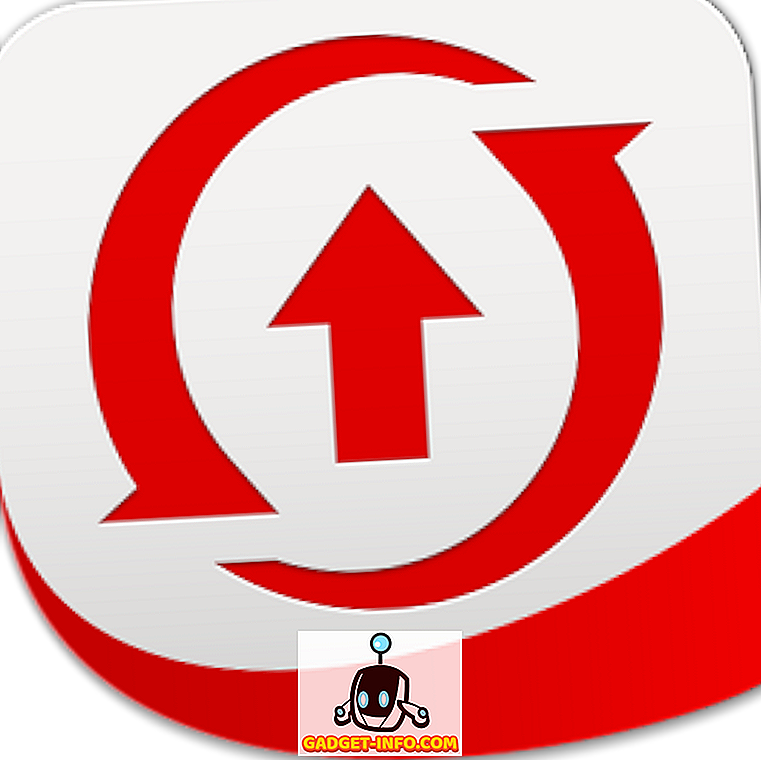
A Trend Micro egy másik híres víruskereső és biztonsági szoftverkészítő készítette el ezt a mobilmentő alkalmazást az okostelefonok számára, amelyek képesek gyorsan készenléti biztonsági másolatot készíteni. felhőn. Az ingyenes verzió 50 MB online tárolóval rendelkezik, amely 5 GB-os tárhelyre is alkalmas, kis díj ellenében.
Elérhetőség: Ingyenes a Google Playen
5. G Cloud Backup
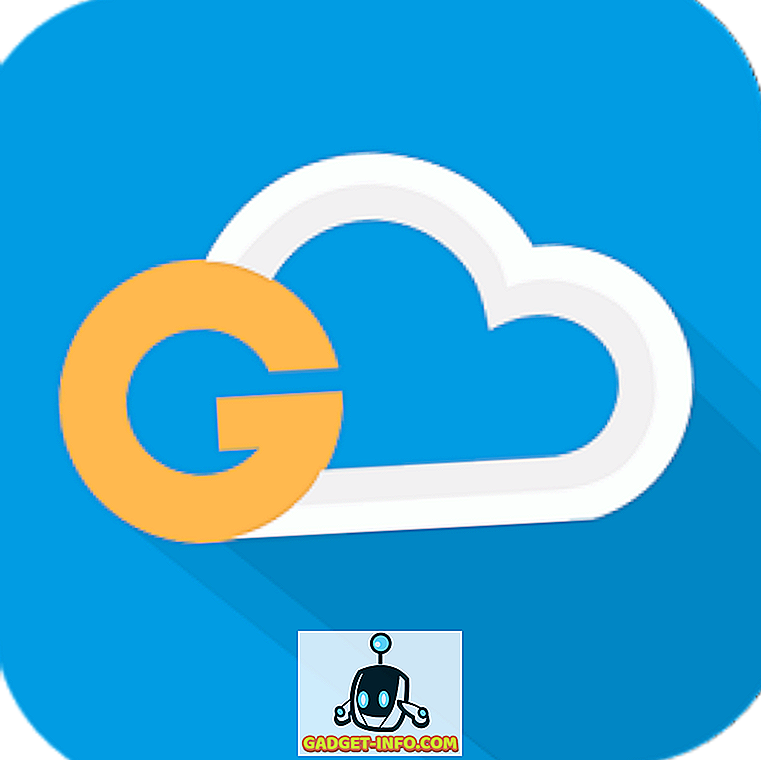
Az alkalmazás lehetővé teszi a hívásnaplók, az SMS, a kapcsolatok, a beállítások, a dokumentumok, a zene, a fényképek és a videók biztonsági mentését a g felhőre, a szabad hely akár 10 GB-ig, az adatok kódolásával is biztosítható. Adatokat is készíthet külső SD-kártyákra. Az adatátvitelt SSL biztosítja és 256-AES tárolja. Az alkalmazás az Amazon felhőjéről mindent elment. Még az automatikus biztonsági mentéseket is ütemezheti.
Elérhetőség: Ingyenes a Google Playen
Az Android okostelefonon található minden más biztonsági másolat a Google Szolgáltatások vagy a Google-fiókok használata.
LÁSD MÉG: 10 Best Antitheft és Antivirus Android Apps
Az alábbiakban bemutatjuk, hogyan készítsünk biztonsági másolatot a Google-fiókokról az okostelefonodon,
1. A WiFi jelszó, a könyvjelzők, a beállítások és az App adatok biztonsági mentése
Ezt a Beállítások-> biztonsági mentés és visszaállítás -> az adatmentés és az Automatikus visszaállítás ellenőrzésével teheti meg. Ha nincs fiókja a biztonsági mentéshez, akkor kérni fogja, hogy adjon hozzá egy fiókot.
2. Kapcsolatok mentése
A névjegyek biztonsági mentését a tároló kártyára, a Google meghajtóra vagy akár e-mail fiókot használó személyre is elküldheti. Ehhez meg kell nyitnia a tárcsázó alkalmazás-> beállításokat -> import / export-> exportálást a tárolási lehetőségre, vagy meg kell osztania a látható kapcsolatokat. Ugyanúgy visszaállíthatja a névjegyeket.
3. Az SMS importálása a Hangouts szolgáltatással
A Hangouts alkalmazás új verziója lehetővé teszi a meglévő SMS importálását az SD kártyáról. Bár a biztonsági mentéshez a harmadik féltől származó alkalmazást kell használni, mint például az SMS Backup + . Az SMS importálásához el kell indítania a hangouts-> settings-> SMS-> SMS importálását.
4. Biztonsági másolat készítése a Google Drive segítségével
Csak nyissa meg az alkalmazást, válassza ki a feltölteni kívánt fájlokat, és elkészült, feltölti az összes kiválasztott fájlt a felhőre. A Google 25 GB szabad tárhelyet kínál.
5. A fényképek és videók biztonsági mentése a Photos alkalmazás segítségével
Csak nyissa meg a fényképek alkalmazását, nyomja meg a beállításokat -> automatikus mentés-> kapcsolja be. Azt is testre szabhatja a biztonsági mentési tervet, amely különböző lehetőségekkel rendelkezik az akkumulátor és az adatok költségének megtakarításához.
6. Biztonsági mentés Események és emlékeztetők a Naptár alkalmazással
A Naptár alkalmazás automatikusan szinkronizálja az összes eseményt, emlékeztetőt és születésnapot a különböző Google-eszközökön. A Naptár alkalmazás megnyitása -> beállítások-> Válassza ki a Fiók-> jelölőnégyzetet, és törölje a beállításokat.
7. Biztonsági mentések a Google Keep használatával
Ezzel az egyetlen alkalmazással biztonsági másolatot készíthet a különböző alkalmazásokról. Csak nyissa meg az alkalmazást, nyomja meg a beállítások opciót-> válassza a szinkronizálási opciót -> automatikus szinkronizálási adatokat. Az összes jegyzethez hozzáférhet a világ bármely pontjáról, ha meglátogatja a keep.google.com webhelyet a böngészőből.
LÁSD MÉG:
5 tipp az akkumulátorok mentéséhez az Android okostelefonokon
Top 10 fotószerkesztő alkalmazások Android okostelefonokhoz
Image Courtesy: Google Play, Flickr